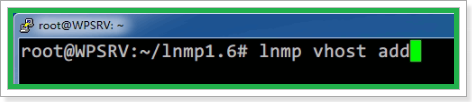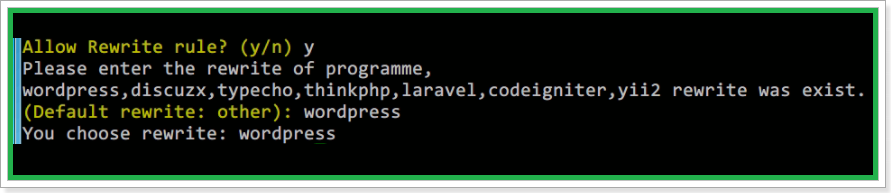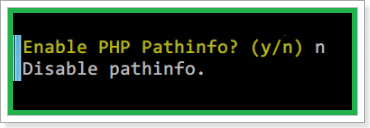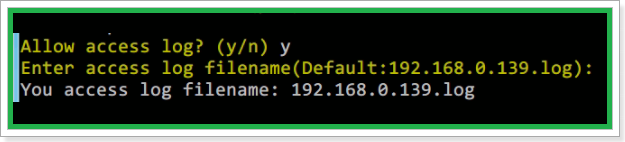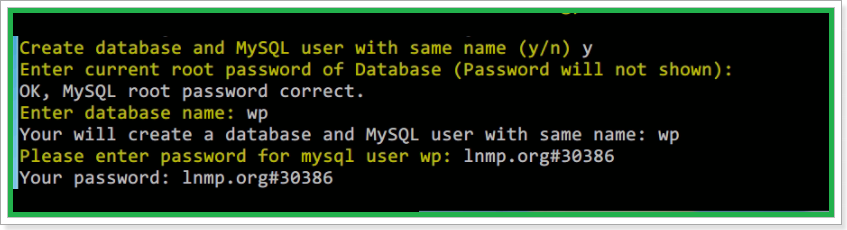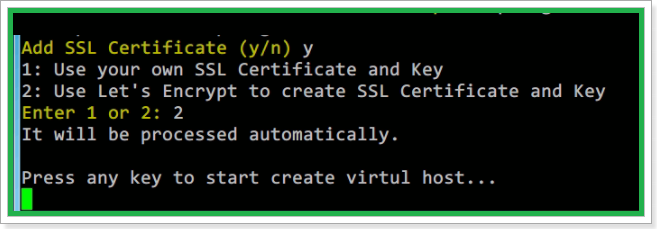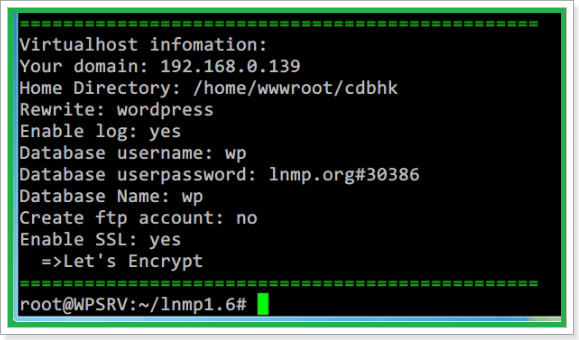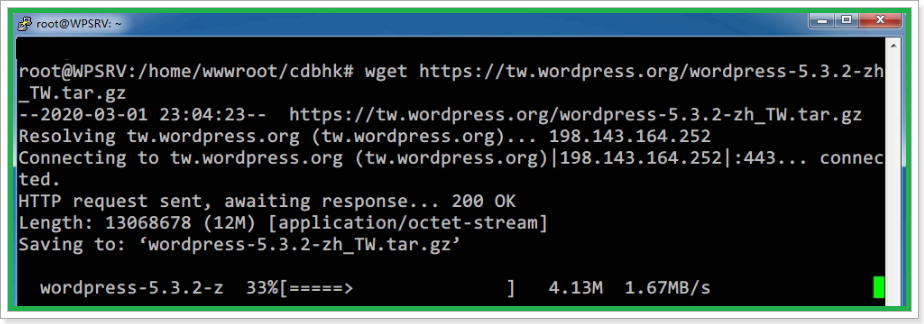共计 393 个字符,预计需要花费 1 分钟才能阅读完成。
添加服務器
lnmp vhost add輸入域名或 IP
192.168.0.139這個也是一樣的,請根據你的實際情況輸入
目錄,我是做了一個更改,你可以直接回車默認
提示是否启用伪静态,伪静态可以使 URL 更加简洁也利于 SEO,启用输入 y 后回车,提示启用的程序,输入:WordPress
由於 WordPress 不需要 PHP 的 Pathinfo,所以選擇 N
開啟記錄 Log
創建 WordPress 的 Database
1、Y
2、輸入默認的 Mysql password:lnmp.org#30386
3、創建 Database 名字:自定義
4、輸入可訪問這個 Database 的名字:自定義
5、輸入自定義密碼
添加 WordPress 的 SSL,默認選擇 2,最後就是按任意鍵開始配置
最終的配置結果
下載 WordPress
wget https://tw.wordpress.org/wordpress-5.3.2-zh_TW.tar.gz正文完